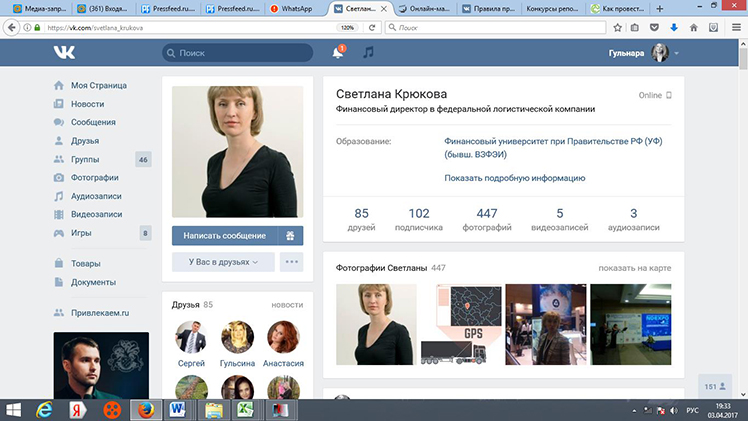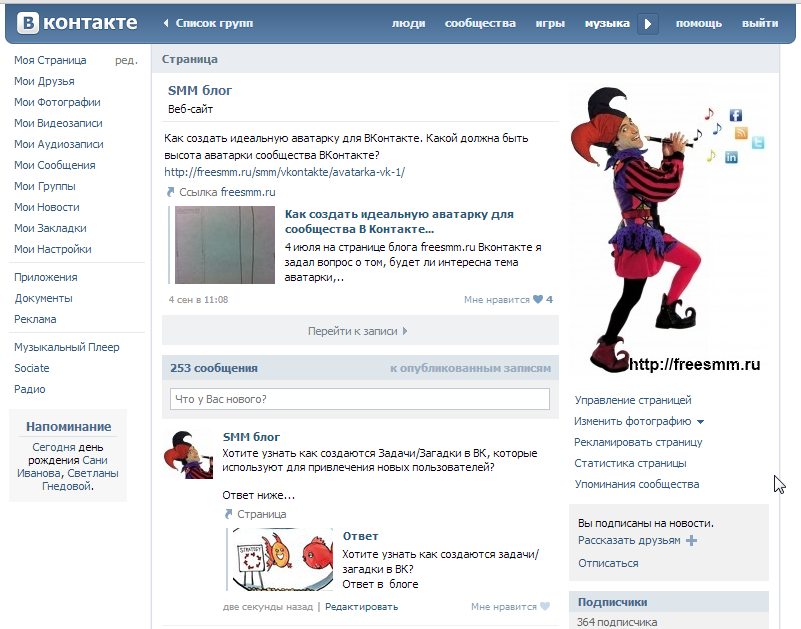Как создать Joomla! Свяжитесь с нами Страница
Table of Contents
Если вы хотите получать отзывы от своих посетителей, наличие на вашем сайте страницы Contact Us — это простой способ добиться этого. Джумла! имеет компонент по умолчанию, который позволяет создать такую страницу всего за несколько кликов.
Joomla! 4
Создайте элемент Контакта с помощью компонента Контакты Joomla 4
Во-первых, вам нужно создать фактическое содержимое вашей страницы Контакты. Для этого войдите в свою административную зону и перейдите на Компоненты > Контакты -> Контакты .
Нажмите кнопку New , чтобы начать создание новой страницы.
Введите свою контактную информацию и убедитесь, что вы ввели действительный адрес электронной почты, потому что он будет использоваться контактной формой. Когда вы заполните всю информацию, которой хотите поделиться со своими посетителями, нажмите Сохранить в верхней левой части страницы.
Ссылка на страницу контактов в меню
Последнее, что вам нужно сделать, это добавить Контакты ссылка на меню нашего сайта. В нашем случае мы добавим его в главное меню. Для этого перейдите в Меню > Главное меню > Знак + .
Нажмите . Выберите рядом с полем Тип элемента меню . Появится всплывающее окно с просьбой выбрать тип пункта меню, который вы будете создавать. Выберите Контакты > Одиночный контакт .
Теперь вам нужно указать точный элемент контакта, который вы хотите отобразить в этом меню. Для этого нажмите Выберите рядом с полем Выберите контакт . Как только вы это сделаете, выберите форму, которую вы создали ранее, из списка.
Вот оно! Теперь вы можете перейти на только что созданную страницу Contact Us . В зависимости от вашего Joomla! 4, он будет визуализирован по-другому, но, как правило, должен состоять из двух частей — информации о вашем сайте, которую вы ввели, и формы для фактической отправки вам электронного письма через сайт.
Joomla! 3
Создайте элемент Контакта с помощью компонента Контакты Joomla 3
Во-первых, вам необходимо создать актуальное содержимое страницы «Контакты». Для этого войдите в свою административную область и перейдите в Компоненты > Контакты . На этой странице нажмите зеленую кнопку New , чтобы создать новую страницу контактов.
Здесь нужно указать уникальное имя для этого контакта. Для целей этого руководства мы создадим только одну страницу Contact Us . Мы не будем углубляться в различные категории «Свяжитесь с нами», так как они в основном используют ту же логику, что и Joomla! 3.x статьи. Вот почему мы можем безопасно оставить новую контактную страницу без категорий.
Теперь введите свою контактную информацию. Убедитесь, что вы вводите действительный адрес электронной почты, потому что он будет использоваться контактной формой. Когда вы заполните всю информацию, которой хотите поделиться со своими посетителями, нажмите Сохранить в верхней левой части страницы.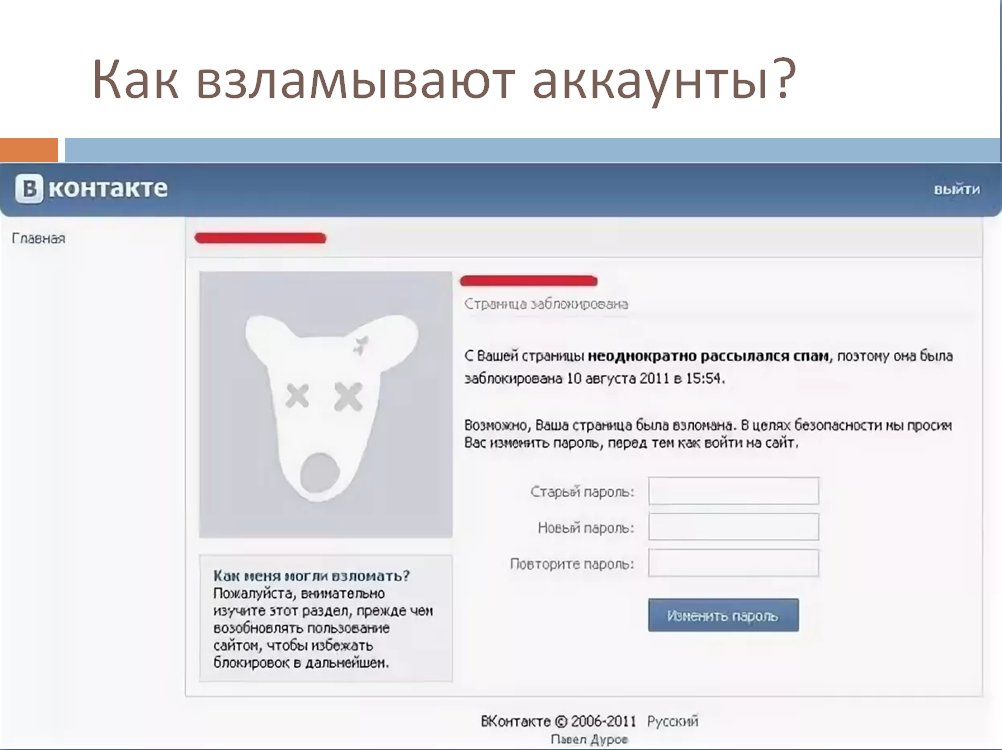
Ссылка на страницу контактов в Joomla! 3.x меню
Последнее, что вам нужно сделать, это добавить ссылку Связаться с нами в меню нашего сайта. В нашем случае мы добавим его в главное меню. Для этого перейдите на Меню > Главное меню > Добавить пункт меню .
На этой странице вам нужно настроить несколько вещей. Сначала нажмите Выберите рядом с полем Тип элемента меню .
Появится лайтбокс с предложением выбрать тип пункта меню, который вы будете создавать. Выберите Контакты > Одиночный контакт .
Теперь вам нужно указать точный элемент контакта, который вы хотите отобразить в этом меню. Для этого нажмите Выберите рядом с полем Выберите контакт .
Как только вы это сделаете, выберите форму, которую мы создали с помощью стандартного Joomla! 3 контактных компонента (должна быть только одна контактная форма, на которую можно нажать).
Вот и все! Теперь вы можете перейти на только что созданную страницу «Контакты». В зависимости от вашего Joomla! 3, он будет визуализирован по-другому, но, как правило, должен состоять из двух частей — информации о вашем сайте, которую вы ввели, и формы для фактической отправки вам электронного письма через сайт.
Меню обучения
Поделиться этой статьей
Create Killer Страница «Свяжитесь с нами» • Учебное пособие по контактной форме WordPress
Обновлено 6 декабря 2022 г.
Ваши клиенты смогут связаться с вами, если вы активируете контактную форму и страницу на своем веб-сайте. Это может дать вам множество преимуществ, от простого сообщения об ошибках до очень удобного способа для ваших клиентов связаться с вами по поводу продукта, который вы продвигаете на своем веб-сайте.
Каждому веб-сайту нужна контактная форма, чтобы посетители могли легко связаться с вами по поводу ваших продуктов и услуг. По умолчанию WordPress не имеет встроенной контактной формы, но есть простой способ добавить контактные формы на ваш сайт.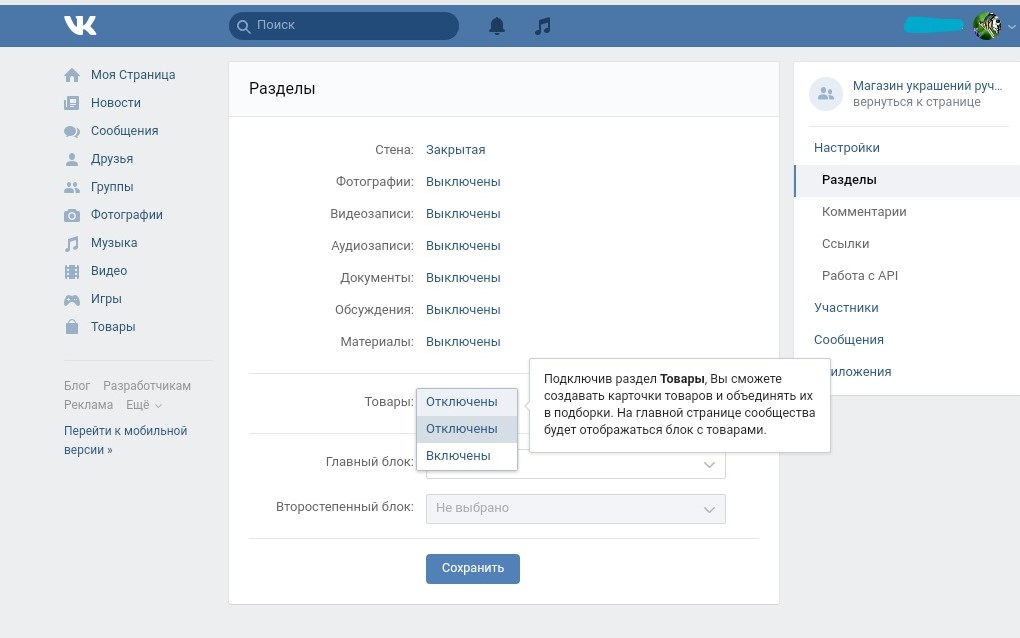
В этом руководстве мы покажем вам, как легко добавить контактную форму на ваш веб-сайт. После нескольких простых шагов у вас будет полнофункциональная страница контактов, защищенная от спама.
Чтобы создать контактную страницу, вам необходимо изучить следующее:
- Зачем вам нужна контактная форма WordPress
- Как выбрать и установить плагин контактной формы
- Как создать контактную форму
- Как защитить контактную форму с помощью reCAPTCHA
- Как добавить контактную форму на страницу «Контакты»
- Как добавить контактную форму WordPress на боковую панель
step
Зачем мне контактная форма? Почему я не могу просто указать свой адрес электронной почты на своем веб-сайте, чтобы посетители могли писать мне по электронной почте?
Новички часто задают этот вопрос, потому что опасаются, что для создания контактной формы потребуются навыки программирования.
К счастью, вам не нужен опыт программирования, чтобы добавить контактную форму на ваш сайт WordPress с помощью плагина.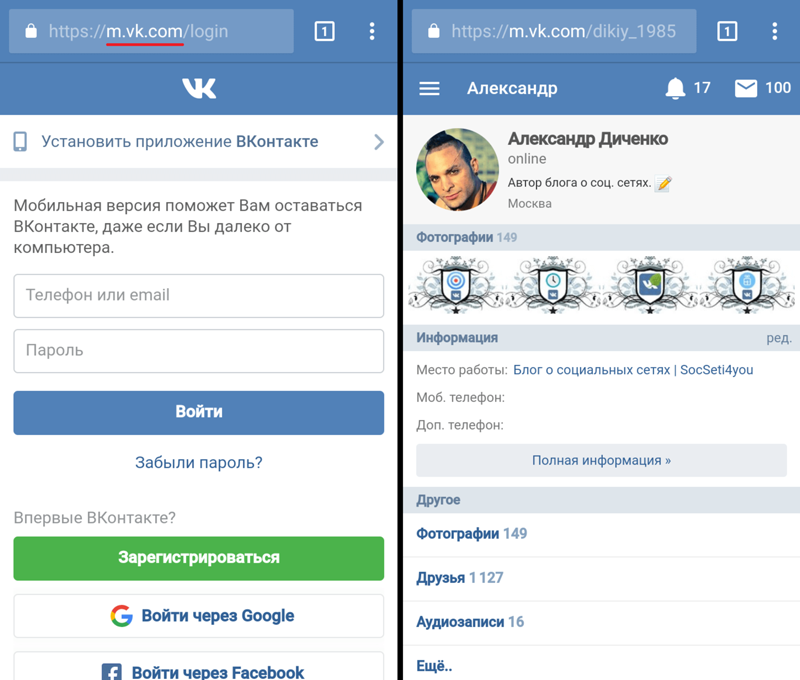
Три главных преимущества использования контактной формы по сравнению с размещением вашего адреса электронной почты на странице показаны ниже:
- Защита от спама – Веб-сайты, очищающие спам-боты, часто ищут атрибут mailto: адрес электронной почты. Вы начнете получать много спам-писем, как только вы отправите свой адрес электронной почты на веб-сайте. С другой стороны, ваша контактная форма может предотвратить спам по электронной почте и запретить спам из контактных форм.
- Непротиворечивая информация . Люди не всегда отправляют вам всю необходимую информацию, когда вы им по электронной почте. С помощью контактной формы вы можете четко указать пользователю, какие факты вам нужны, например, его номер телефона, лимит расходов, особенности проекта и многое другое.
- Экономит время . Существует множество способов, с помощью которых контактные формы могут сэкономить ваше время. Наряду с предоставлением последовательной информации подтверждения формы могут использоваться для направления пользователей к соответствующим следующим шагам.

С учетом сказанного давайте покажем вам, как легко создать контактную форму в WordPress, шаг за шагом.
step
Использование плагина — самый простой способ создать контактную форму. Доступны многочисленные платные и бесплатные плагины, которые могут это сделать. WPForms , Gravity Forms , Jetpack Forms и Contact Form 7 являются одними из лучших. Мы решили использовать контактную форму 7, которая является самой популярной и, возможно, самой простой в настройке, для создания этого руководства. 9Если вы не знаю, как установить и активировать плагин.
Новый пункт меню администратора с именем Contact будет доступен после установки плагина.
step
Теперь добавим новую форму. Наведя курсор на новое меню ( Admin Dashboard → Contact ) откроет три дополнительных параметра подменю, в том числе Contact Forms , Add New и Integration . Нажмите кнопку Добавить новый , чтобы добавить свою собственную специальную контактную форму .
Нажмите кнопку Добавить новый , чтобы добавить свою собственную специальную контактную форму .
Какие элементы вашей контактной формы будут представлены на этой странице, зависит от вас. Над обычной информацией могут быть переключатели или выпадающие меню. Типичная форма выглядит так:
<метка> Ваш адрес электронной почты
[email* ваш адрес электронной почты]
<метка> Тема
[текст* ваша тема]
<метка> Ваше сообщение (необязательно)
[текстовая область вашего сообщения]
[отправить "Отправить"] На вкладке Form в настройках плагина вы найдете указанный ранее код.
- Ваше имя — Имя посетителя, пытающегося связаться с вами.
- Ваш адрес электронной почты — адрес электронной почты посетителя, отправившего вам сообщение.
- Тема — Тема сообщения.

- Ваше сообщение — Сообщение, которое отправит вам пользователь, заполнивший форму на вашем сайте.
- Отправить — Кнопка отправки для контактной формы, которая отправляет вам сообщение.
step
Раньше вам нужно было установить отдельный плагин CAPTCHA и добавить дополнительный тег к шорткоду формы. Сегодня процесс интеграции был значительно улучшен с выпуском reCAPTCHA v3 .
Как сгенерировать пару ключей reCAPTCHA
Перед завершением интеграции необходимо создать пару ключей для reCAPTCHA v3. Имейте в виду, что пары v2 не будут интегрироваться с v3. Откройте новую вкладку браузера, перейдите по URL-адресу reCAPTCHA и нажмите значок 9.0005 Значок консоли администратора .
Чтобы зарегистрировать новый сайт, щелкните значок плюса (+) в правом верхнем углу страницы. Здесь вы можете заполнить следующие поля:
- Ярлык — ярлык в интерфейсе консоли администратора поможет вам отслеживать ваши веб-сайты.

- reCAPTCHA Тип — Здесь вы можете выбрать использование reCAPTCHA v2 или v3; последнее то, что мы советуем.
- Домены — доменные имена, связанные с данной регистрацией. Вы столкнетесь с ошибкой, если просто зарегистрируетесь на example1.com и попытаетесь использовать свою пару ключей на example2.com. Поддомены Example1.com по-прежнему будут защищены, поскольку они являются частью зоны DNS для этого домена.
- Владельцы — Вы автоматически добавлены в качестве единственного владельца домена или проекта. Здесь вы можете ввести адреса электронной почты любых других лиц, имеющих доступ владельца или разработчика к вашему проекту. После этого они получат доступ к настройкам, и проект будет добавлен в их консоли администратора.
Нажмите Принять , чтобы принять Условия использования reCAPTCHA , затем Отправить , чтобы завершить регистрацию.
После этого у вас будет сайт и секретные ключи, необходимые для завершения интеграции плагина WordPress.
Вы можете добавить эту страницу в закладки с помощью кнопки Перейти к аналитике . Он будет отображать информацию о reCAPTCHA, такую как доля записей с низким и высоким уровнем риска, распределение баллов, наиболее подозрительные действия и т. д.
Как интегрировать reCAPTCHA в контактную форму 7
меню служб, перейдите в Contact → Integration и выберите опцию Setup Integration для reCAPTCHA.
Чтобы сохранить изменения, вставьте ключи из консоли администратора Google в соответствующие поля.
После обновления вы увидите следующее сообщение: « reCAPTCHA активна на этом сайте.
шаг
Как добавить контактную форму на страницу «Контакты»
Если вы еще не создали эту страницу, теперь пришло время сделать это через панель администратора, перейдя в Страницы → Добавить новую :
Если вы не совсем уверены, как управлять страницами на своем веб-сайте, вы можете ознакомиться с нашим руководством по управлению страницами в WordPress по этому вопросу.
Вы должны использовать созданный шорткод, предоставленный плагином, чтобы отобразить контактную форму. Если вы еще не скопировали шорткод, перейдите по ссылке Contact → Contact Forms , чтобы получить доступ к домашней странице плагина контактных форм. Там доступен шорткод формы, которую вы хотите использовать.
Скопируйте этот код и вставьте его в поле содержимого страницы Contact .
После того, как вы опубликуете свою страницу Свяжитесь с нами , вы сможете увидеть контактную форму при доступе к этой странице на своем веб-сайте.
step
Возможность разместить контактную форму на нескольких страницах нравится некоторым владельцам веб-сайтов. Это особенно полезно для веб-сайтов, на которых размещены статьи, поскольку побуждает посетителей обращаться в компанию в частном порядке.
В отличие от WPForms , Контактная форма 7 позволяет вручную разработать виджет для использования в определенных ситуациях, но процедура остается очень простой.